स्लैक (Slack) में प्रोफ़ाइल कैसे बदलें
हम आपको स्लैक में अपनी प्रोफ़ाइल बदलने का तरीका बता रहे हैं।
हमें प्रोफ़ाइल क्यों बदलनी चाहिए?
स्लैक जैसे सहयोगात्मक टूल में, प्रोफ़ाइल व्यक्तिगत जानकारी से कहीं अधिक महत्वपूर्ण भूमिका निभाती है। एक सटीक प्रोफ़ाइल टीम के सदस्यों के बीच संचार को सुचारू बनाती है और परियोजनाओं के दौरान भ्रम को कम करती है। प्रोफ़ाइल बदलने के मुख्य कारण इस प्रकार हैं:
- भूमिका में परिवर्तन : संगठन में पद में बदलाव या किसी नई परियोजना टीम में शामिल होने पर, अपनी भूमिका और पद को दर्शाने वाली प्रोफ़ाइल को अपडेट करना आवश्यक है।
- सटीक संपर्क जानकारी : परिवर्तित संपर्क जानकारी को अपडेट करके, टीम के सदस्य नवीनतम जानकारी के माध्यम से संपर्क कर सकते हैं।
- समय क्षेत्र समायोजन : दूरस्थ कार्य के बढ़ने के साथ, विभिन्न समय क्षेत्रों में टीम के सदस्यों के साथ सहयोग करते समय सटीक समय क्षेत्र की जानकारी कुशल समय समन्वय के लिए आवश्यक है।
- उच्चारण प्रदर्शन सुविधा : वैश्विक टीम में विभिन्न नामों के उच्चारण प्रदान करके, संचार की सुगमता में वृद्धि की जा सकती है।
कंपनी द्वारा प्रोफ़ाइल को सामूहिक रूप से प्रबंधित करने के लाभ
व्यक्तिगत संदेशवाहक के बजाय आंतरिक संदेशवाहक का उपयोग करते समय, कंपनी या टीम के स्तर पर प्रोफ़ाइल को सुसंगत रूप से प्रबंधित करने से कई सकारात्मक प्रभाव पड़ते हैं:
- एकीकृत जानकारी प्रबंधन : सभी टीम के सदस्यों द्वारा मानकीकृत प्रारूप के माध्यम से जानकारी को अपडेट करने से संगठन में जानकारी की स्थिरता बनी रहती है। इससे टीम के सदस्यों या बाहरी भागीदारों को प्रोफ़ाइल के माध्यम से सटीक जानकारी आसानी से प्राप्त करने में मदद मिलती है।
- तेजी से टीम निर्माण और संचार : जब परियोजना शुरू होती है, तो टीम के सदस्यों के पद, भूमिका और वर्तमान समय क्षेत्र जैसी जानकारी स्पष्ट होने पर, संचार और कार्य आवंटन अधिक प्रभावी ढंग से किया जा सकता है।
- पेशेवरता में वृद्धि : एकीकृत प्रोफ़ाइल प्रबंधन से टीम की पेशेवरता और विश्वसनीयता बढ़ती है। टीम के सदस्यों को अपनी पेशेवरता को अच्छी तरह से प्रदर्शित करने में मदद करना महत्वपूर्ण है।
विशेष नोट्स
पहले (ऊपरी बाएँ कोने में) वर्कस्पेस नाम पर क्लिक करके इसे बदला जा सकता था, लेकिन अब यह ऊपरी दाएँ कोने में स्थानांतरित हो गया है।
प्रयोग कैसे करें
1. ऊपरी दाएँ कोने में अपनी प्रोफ़ाइल (छवि) पर क्लिक करें।
2. एक सूची दिखाई देगी, नीचे से चौथे विकल्प पर [प्रोफ़ाइल] पर क्लिक करें।
3. दाईं ओर आपकी प्रोफ़ाइल दिखाई देगी।
- इस समय, आप [संपादित करें] बटन पर क्लिक करके इसे संशोधित कर सकते हैं।
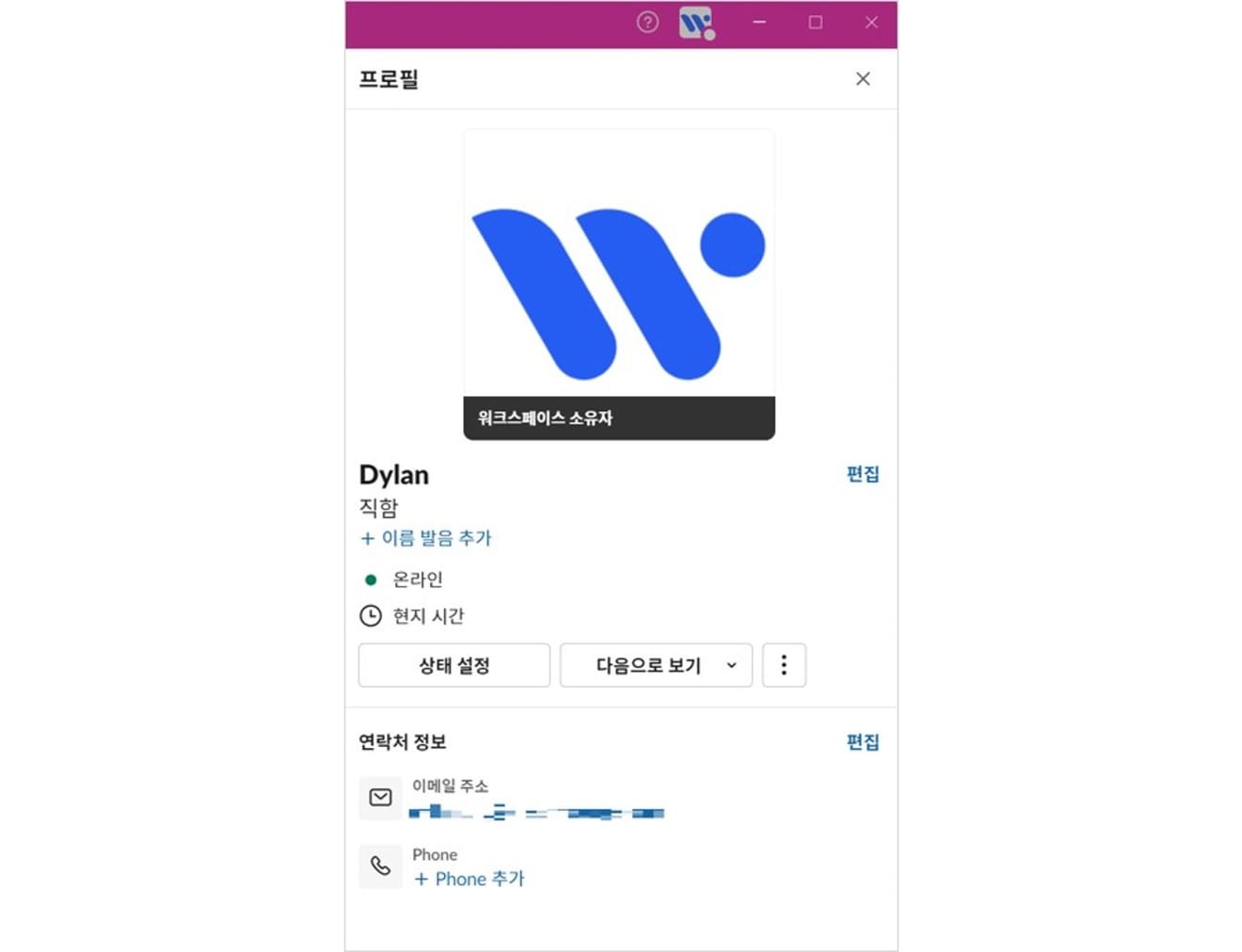
प्रोफ़ाइल चित्र के अलावा, आप ईमेल, फ़ोन नंबर, उच्चारण कैसे करें आदि जैसी कई चीज़ों को संशोधित कर सकते हैं
4. आप अपना नाम, प्रदर्शन नाम, पद, नाम का उच्चारण कैसे करें, वर्तमान समय क्षेत्र बदल सकते हैं और संपर्क जानकारी (ईमेल, फ़ोन नंबर) को संशोधित कर सकते हैं।
- प्रशासक ईमेल और फ़ोन नंबर की दृश्यता को टीम के सदस्यों या बाहरी अतिथियों के लिए अलग से सेट कर सकते हैं।
- संपर्क जानकारी दर्ज करने पर भी, प्रशासक इसे पूरी तरह से छिपा सकता है।
अन्य नोट्स
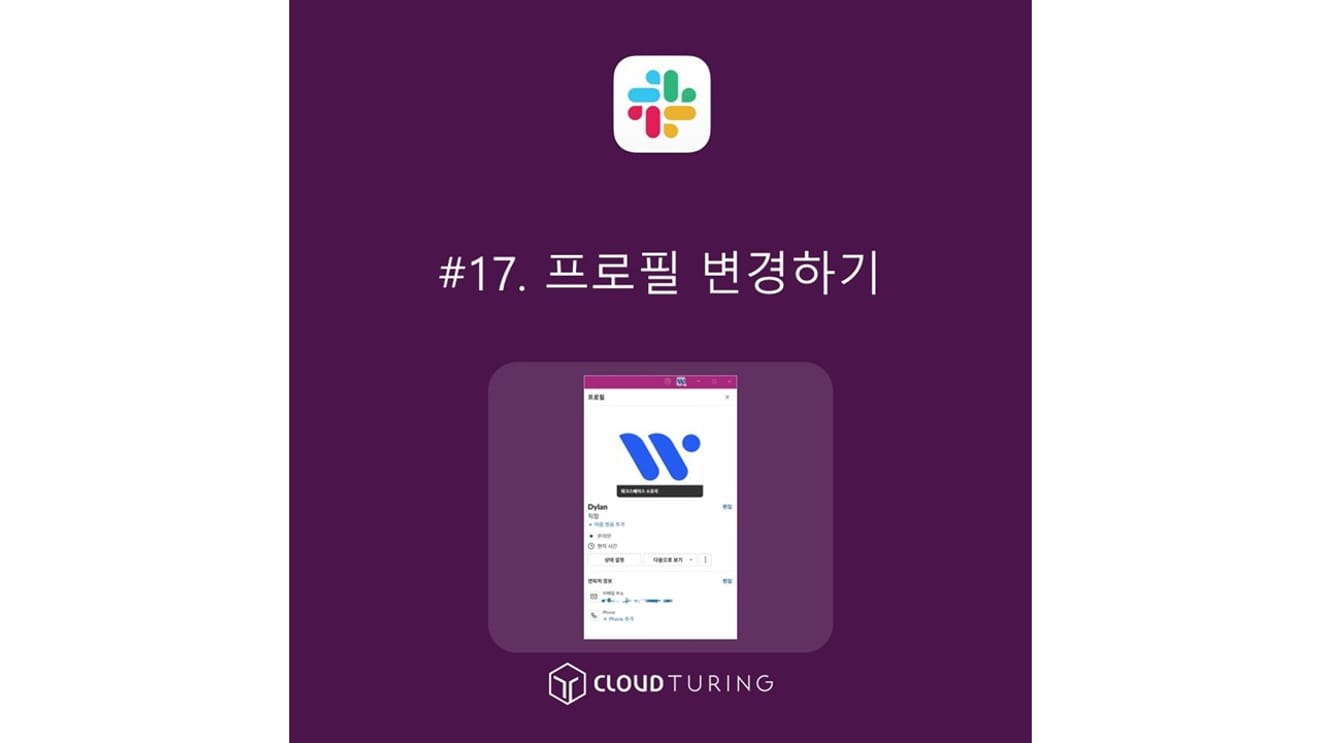
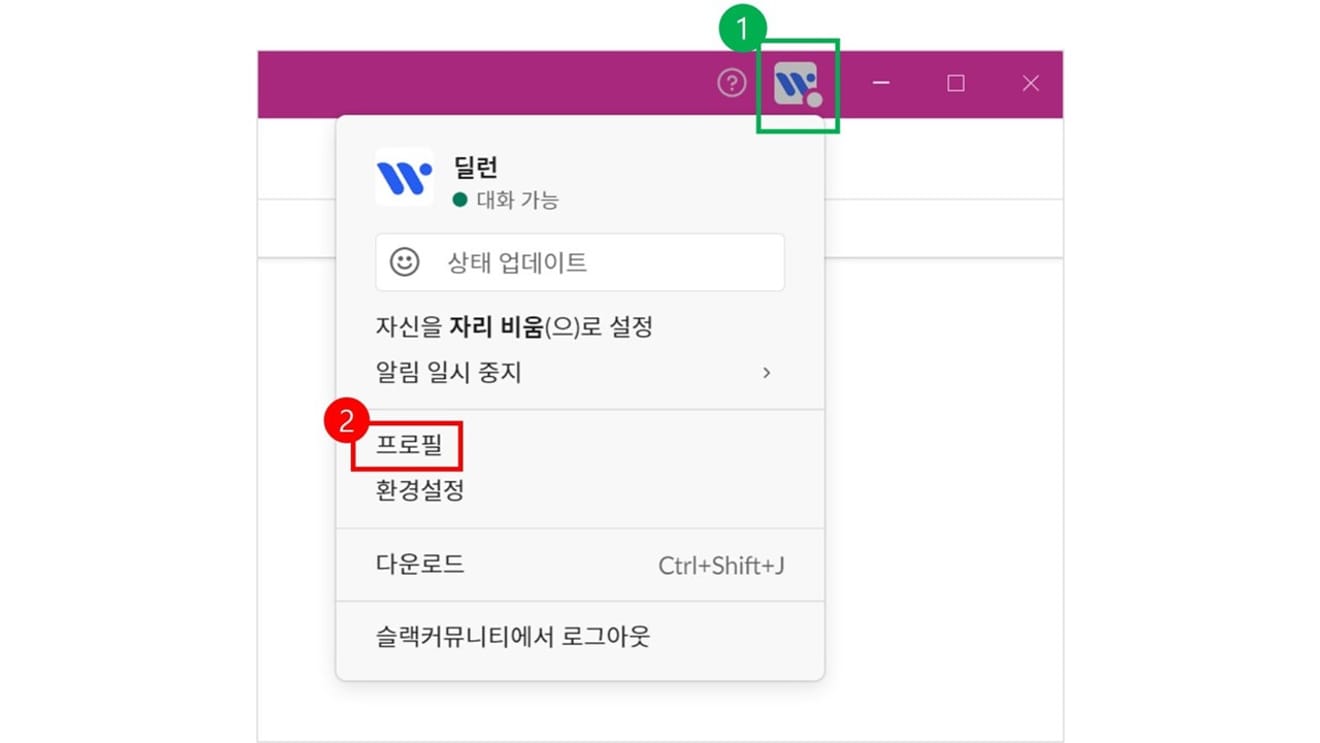
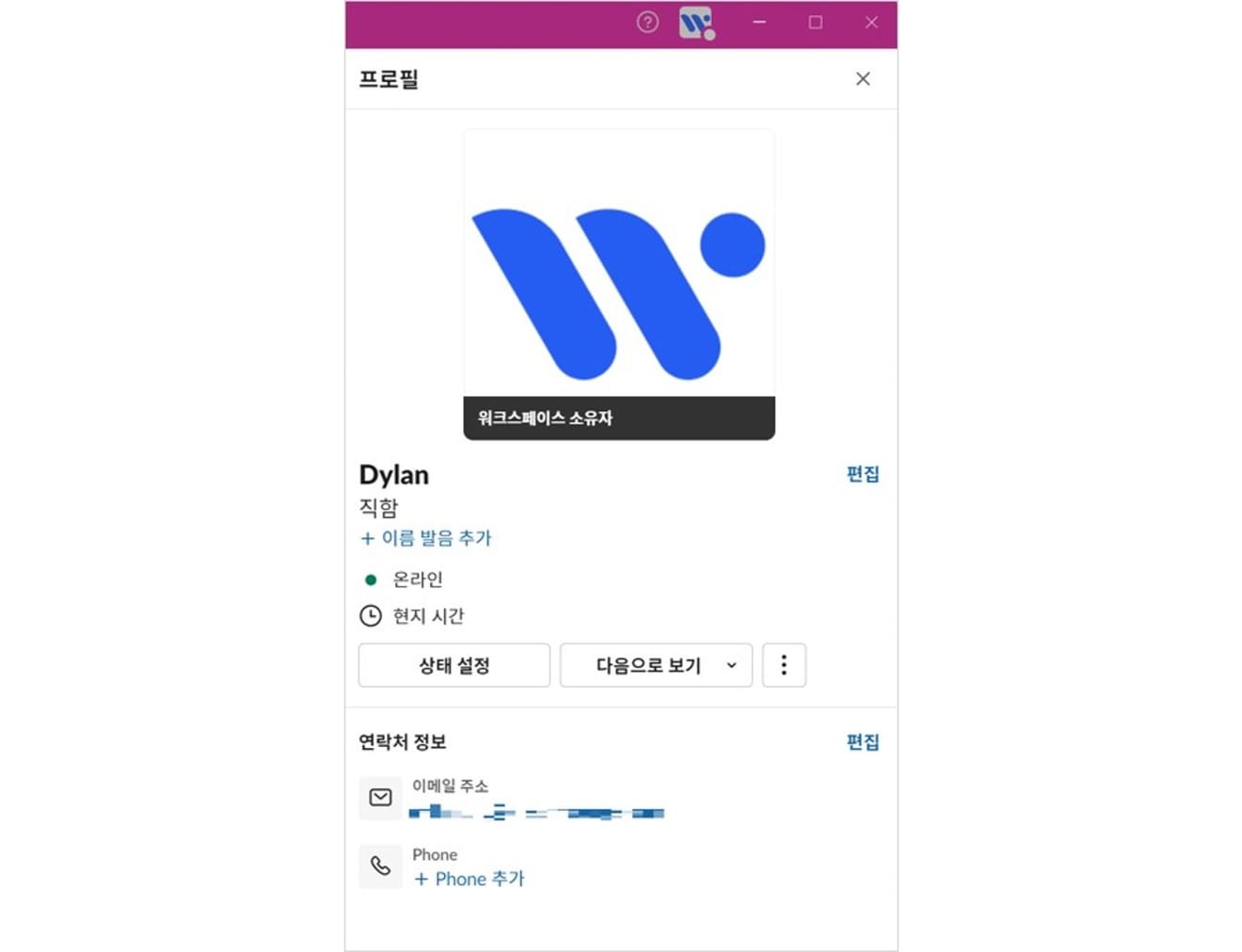
टिप्पणियाँ0